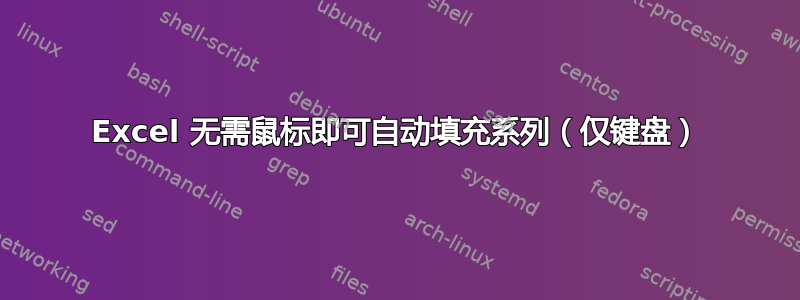
当我想扩展一系列或类似的东西时,我可以突出显示一组单元格,然后单击突出显示框的右下角并向下拖动。然后,Excel 将尝试尽可能自动扩展内容。是否有键盘功能可以让我做到这一点?我喜欢使用键盘来避免重复的鼠标移动。
我可以使用 Shift 键和箭头键进行选择,但我不知道哪个键(如果有的话)可以触发此功能。
我也不太清楚这个函数到底叫什么。
答案1
您可以使用键盘快捷键访问功能区上的任何内容。按Alt然后您可以看到每个部分旁边的按键。要打开“填充系列”对话框,请按Alt然后H F I S。
答案2
您正在寻找“向下填充”或“向右填充”。
选择范围通过移动到要开始的单元格...然后按Shift+↓或Shift+→到要填充内容的位置...然后按Ctrl+ D(向下填充)或Ctrl+ R(向右填充)。
不幸的是,没有填充左或填充上的快捷键。
答案3
使用Shift+ ↓ 突出显示您希望系列去往的位置 - 必须包括您想要关闭的已填充单元格。
Alt+H F I S
Shift+Tab F
Enter
(受到上述答案和一些反复试验的启发)
答案4
对于 Excel 2016(我推测 2013 也是),我将其添加到快速访问工具栏(我删除了“保存”按钮,因为 CTRL-S 可以执行该操作),然后用“填充系列”替换它。
- 转到主页功能区
- 在编辑组中,单击“填充”
- 右键单击“系列”
- 选择“添加到快速访问工具栏”
现在它应该出现在窗口的左上角。按下 ALT 键时,您添加的新图标旁边应该会出现一个数字。然后,您可以自定义快速访问工具栏并将“填充”选项放在您想要的位置。
我删除了“保存”,代之以“填充”,这样我现在可以输入前两个值(例如,单元格 A1 中输入“1”,单元格 A2 中输入“2”),然后选择下面的两个或更多单元格,并按 ALT、1 和 Enter。然后,所选单元格应填充该系列。此任务不再需要鼠标。


